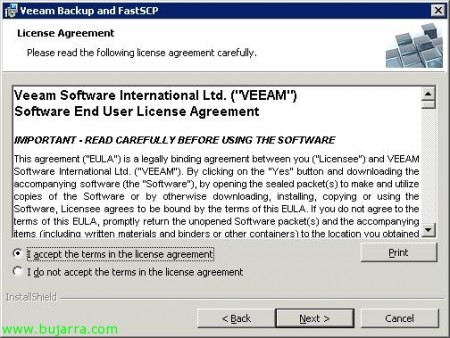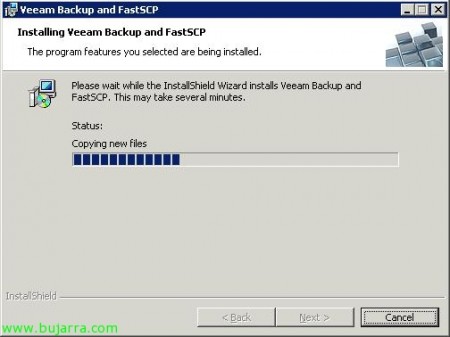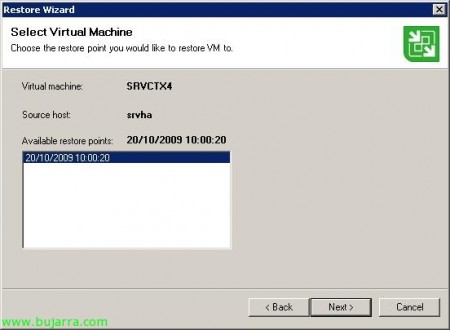使用 Veeam Backup & 复制,用于备份和复制我们的虚拟环境
这款名为 Veeam Backup and Replication 的 Veeam 产品, 为我们提供了备份和复制 VMware 虚拟环境的可能性, 适用于 VMware Infrastructure 3 如何 VMware vSphere 4 (VMware ESX 或 VMware ESXi, 取决于购买的许可证, 产品已付款, 但非常便宜). 它将允许我们对我们在感兴趣的位置指示的虚拟机进行备份, 我们将能够保留我们感兴趣的同一虚拟机的任意数量的副本, 因为 Veeam 将逐步存储它们. 就个人而言,我喜欢的是复制, 因为备份是由 VCB 或 VMware Data Recovery 提供给我们的, 复制可以在我们拥有的另一个存储阵列中执行,并且复制的虚拟机将选择性地放置在 VMware 清单中, 就像备份一样, 我们可以根据需要拥有任意数量的副本, 不重复信息, 除了指示我们希望它们被复制的频率, 等…
我们将能够从 Veeam 网站下载该程序, 并使用将发送到我们电子邮件的许可证试用一段时间.
安装没有太多, 如果我们想利用并通过光纤网络使用该产品 – 圣人 (如果我们有), 我们将它安装在可以访问它的服务器上. “下一个” 开始安装,
“我接受许可协议中的条款” & “下一个”,
我们必须输入 .lic 许可证文件, 无论是好的还是他们发送给我们来测试应用程序的试用, “下一个”,
我们安装产品, 默认情况下,路由将为: %ProgramFiles%VeeamBackup 和 FastSCP,
您需要一个 SQL 实例来存储信息, 我们可以使用服务器上已有的一个 cookie 或创建一个新的, 默认 'localhostVEEAM', “下一个”,
输入具有该 SQL 实例中权限的凭证, 将是提升“Veeam Backup 和 FastSCP 服务”的用户账户, “下一个”,
准备, 点击 “安装” 立即安装软件,
…
完善, 几分钟后,我们将安装软件. “完成”.
打开 “Veeam Backup 和 FastSCP”,
这是 Veeam Backup 和 FastSCP 启动画面, 我们可以在哪里创造就业机会 (工作) 备份或副本. 那么如何能够完全恢复虚拟机或直接只恢复一个文件.
首先是注册我们的虚拟环境, 如果您有 VMware Virtual Center 或 VMware vCenter 服务器, 我们将添加它; 如果他们也是独立主机. 为此,, 信封 “服务器” 右键 “添加服务器”,
输入我们的 VirtualCenter 或 ESX/ESXi 服务器的名称, “下一个”,
输入 vCenter Server 的管理员凭据 (在这种情况下), “下一个”,
我们确认一切都是正确的, 点击 “完成”,
就是这样, 我们将能够浏览文件夹树并查看两个 ESX 主机, DataStores 如何…
还行, 这是一个非常直观的程序, 因此,要创建复制任务, 让我们来看看 “工作” 并右键单击,我们可以创建一个复制任务 “复制…” 有了这个,我们将能够保留(s) 机器(s) 虚拟(是) 我们对虚拟环境中的其他共享存储感兴趣. 我们可以有这么多版本(s) MV 我们的兴趣, 在任何情况下,都不会在我们的 VirtualCenter 服务器上复制和清点信息.
我们指示复制任务的名称, “下一个”,
数据将能够通过 iSCSI 或光纤数据网络传输 (SAN 网络) 或通过以太网 (局域网) 如果您没有 SAN 网络. 就我而言, 通过拥有光纤网络, 我会做标记 “VMware 整合备份” 使用 'VCB 模式’ 自 “圣人 (推荐)”. 否则, 可以是 NBD 或 NBD/SSL (网络块设备 – 网络块设备). 眼睛, 使用 SAN, 我们需要在这台计算机上安装 VCB 代理. “下一个”,
我们选择要复制的虚拟机, 使用按钮 “>>” 我们将它们移动到 'Objets to replicate' 的部分, “下一个”,
我们现在必须选择一个目的地, 这些 VM 将复制到的位置, 我们选择一个数据存储 (集中存储) 我们的环境. 此外,我们将选择将放置在要在“VMware Infrastructure”控制台中清点的虚拟机的后缀, 默认 '_replica'. 我们还必须指示我们希望从虚拟机获得的副本数, 能够在需要的时候回到他们中的任何一个人身边, default '要保留的回滚次数’ 来自 14 复制品. 我们按下按钮 “高深…”
在 “高深…” 在 “常规”, 我们可能会启用电子邮件通知, 如果要复制的任何虚拟机是 Linux,我们必须将其保持启用状态 “启用 VMware Tools 静默”, 因为假设它取代了 Microsoft VSS. 我们也可以通过在 “发布作业活动”,
在 “备份文件”, 我们将有压缩级别, 来自'Optimal (推荐)’ 更改为 'None’ 或“最佳”, 是压缩比, 无论我们是否感兴趣.
井, 继续向导, 我们必须提供凭据才能登录到该 ESX 主机,并能够将副本存储在其中, 因为我将通过此主机连接到数据存储. 点击 “设置凭据”,
“使用服务控制台连接到此服务器” 我们进入 'root' 账户’ 的 ESX 主机及其密码. “还行”,
以后, 需要复制的 VM 是否具有 Windows 操作系统, 我们必须启用 “启用 VSS 集成” 避免在生成快照时损坏数据, 如所示,以事务性和一致的方式执行复制. 我们输入本地计算机的管理员凭证, 成为他们的本地管理员, 或域管理员. “下一个”,
在这里,我们将指定任务自动和定期运行. 我们可以通过指示计划或指定我们希望执行副本任务的频率来使副本每天运行一次. 点击 “创造”,
“完成”,
我们已经在 'Jobs' 中完成了这个任务, 现在是时候等待它开始了, 或者我们可以自己强制它检查它是否会被正确执行, 为此, 右键单击它 “开始作业”,
… 我们验证副本任务是否正在运行… 要查看已执行的所有任务及其状态,我们将转到 “会话”
好吧,几分钟后, 根据我们的环境和要复制的计算机,我们已经有了副本. 就我而言,它已经执行了几次,
如果我们打开 VMware Infrastructure Client, 我们将能够看到(s) 机器(s) 虚拟(是) 并指示后缀. 所有这一切都是为了在发生跌倒时,我们可以提升此刻复制的环境.
如果我们转到 'Replicas' 部分, 我们将拥有我们拥有的虚拟机的所有副本, 使用右键,我们可以强制返回这个, 跟 “故障转移到特定版本…”
它将向我们展示机器恢复的可能要点, 如果我们按照向导, 它会将虚拟机还原到该日期.
这样,副本的问题就完成了.
现在,让我们看看如何使用 Veeam Backup 和 FastSCP 进行备份, 它类似于副本, 我们在'工作’ 并右键单击 “备份…”
我们输入复制任务的名称, “下一个”,
和以前一样, 选择要创建副本的网络, “下一个”,
我们必须选择(s) 机器(s) 虚拟(是) 创建副本, 展开树并将它们传递到右侧. “下一个”,
副本的目的地必须是此服务器的本地目录或我们网络上的共享 (此计算机或共享文件夹) 或 ESX 主机上的磁盘, 通过它们连接到其本地磁盘或数据存储. 但副本将采用 .vbk 格式, 它不会是虚拟机格式. 井, 选择要创建副本的目录, 我们为副本命名. 我们可以使用此向导创建多台计算机的拷贝, 不仅对. 我们将标记每个虚拟机要保留的副本数. “下一个”,
我说了什么, 如果它们是 Windows MV 的, 我们将启用 VSS, “下一个”,
这将是我们表明我们想要制作副本的频率的时候, 节目编排. “创造”.
“完成”,
就像 'Jobs' 选项卡中的副本一样’ 我们可以强制现在进行备份以检查它是否正确.
… 我们等待复制…
还行, 更正副本! “成功”!
我们可以看到它将生成一个 .vbk 文件,如图所示,
现在, 关于我们感兴趣的副本, 我们有三个选择, 在原始 VM 之上还原整个 VM (还原整个 VM…), 还原虚拟机的文件,即 VMDK 文件, VMX… (还原 VM 文件…) 或还原虚拟机的内容, 虚拟机具有的文件, 恢复已删除的文件或文件夹 (恢复 guest 文件…), 我们制作这个例子,
我们选择我们拥有的还原点, “下一个”. 眼睛! 进行此恢复, 必须在我们要运行此向导的位置安装 VMware Player. 我们始终可以在另一台计算机上安装 Veeam Backup 并打开要恢复的文件 (.vbk) 从它.
“完成”,
它将向我们展示我们指示的虚拟机的内容, 通过右键单击,我们可以复制数据并恢复它!